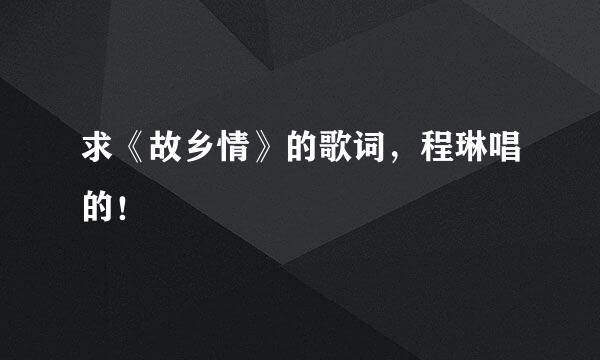如何将自己的头像照片背景变成白色
的有关信息介绍如下:
有时候网上报名需要上传自己的头像照片,要求照片是白底。我们一般是让别人用手机帮我们拍照,并且选择背景是白墙。可是这样背景也未必就是纯白色,因为有影子,墙体本身有污点或者不是很白等。该怎么办呢?
接下来就让我我来教大家如何简单地把背景变成纯白色吧!这里我不用一个真人的头像做范例,而是一张卡通照片(见下图),但是操作道理都是一样的!
我们可以选择一款图像处理软件,PS、美图秀秀、光影魔术手等等都是可以的,这里我选择使用光影魔术手软件来教大家。
首先我们在电脑上打开光影魔术手,打开需要处理的图片。
我们找到工具栏最右边的三个点点的标志,将鼠标放到那里。
鼠标放到那里之后,就会下拉菜单,出现很多选项,我们将鼠标放到“抠图”那一栏,注意,不是让你点击它。
这样就出现了下一级菜单,我们选择最简单的“自动抠图”,它抠图的能力也是很不错的,点击它。
进入了“自动抠图”界面,此处操作一共有两步:第一步,选中要保留的部分;第二步,选中要删的部分。
我们先进行第一步,使用“选中笔”,对着该卡通头像部分简单画几笔。(具体怎么画,看图!)
第二步,我们选择“删除笔”。对着不需要的地方简单画几笔。
画完之后,我们会发现需要保留的没选中,不需要保留的反而选中了。这时候我们可以用“选中笔”和“删除笔”再针对性的对某些地方画几笔,直到是我们想要的结果。
抠图结束之后,我们点击“替换背景”。
原来的背景被删了之后,我们填充白色。填充完毕,我们点击“确定”。
图片处理好之后,就回到软件最初的界面,但是显示的图片已是处理之后的图片了,这时候我们保存。然后在电脑中打开刚刚那张照片,发现背景是纯白,人物并没有缺陷的地方,说明调换背景成功!